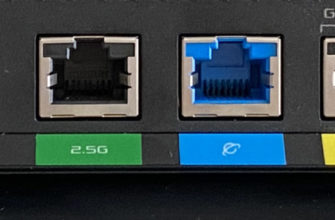Всем привет! Многие спрашивают в письмах, как настроить Wi-Fi роутер Таттелеком Fly. В статье мы, наконец, рассмотрим этот вопрос. Провайдер предоставляет свои роутеры от Rotek — это две модели: RX-22200 и RX-11000. Но они примерно выставлены сами по себе, так что проблем быть не должно.
Далее я приведу несколько глав, которые пошагово расскажу вам о настройке интернета и Wi-Fi. Если у вас возникнут трудности со входом, появится ошибка, не стесняйтесь, пишите в комментариях и я вам помогу. Там же можно оставить свои дополнения.
Подключение и вход в Web-интерфейс
Давайте сначала подключим его, но сначала давайте познакомимся с портами и всем, что находится на задней панели. Первый вход предназначен для блока питания, поэтому вы можете сразу включить его в розетку.

Далее идут порты. На вход WAN сразу подключаем интернет-кабель провайдера. 1, 2 — локальные порты для подключения компьютера или ноутбука. Мы будем использовать их для настройки. Просто возьмите свободный сетевой кабель и подключите его к первому или второму порту.
Если роутер уже включен, то можно продолжить настройку. Но сначала необходимо войти в веб-конфигуратор или «панель администратора». Для этого откройте браузер и введите: 192.168.1.1. Имя пользователя и пароль по умолчанию: admin и admin. Эти же данные есть на этикетке под корпусом.
ПРИМЕЧАНИЕ! Если имя пользователя и пароль не совпадают, возможно, кто-то уже использовал их ранее. Вам следует сбросить его до заводских настроек. Найдите отверстие с надписью «Сброс» и удерживайте его в течение 10 секунд.
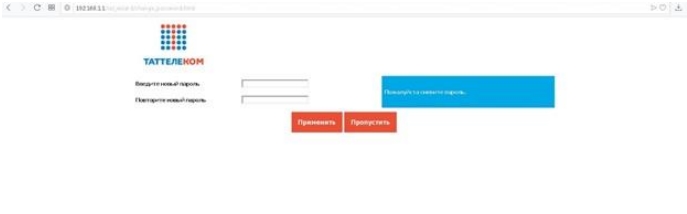
Настройка интернета
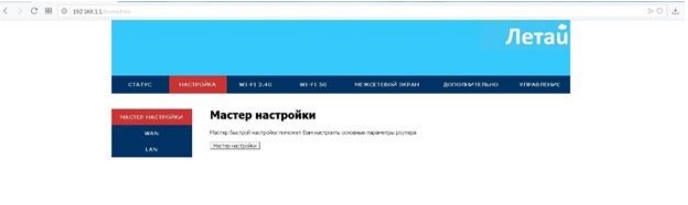
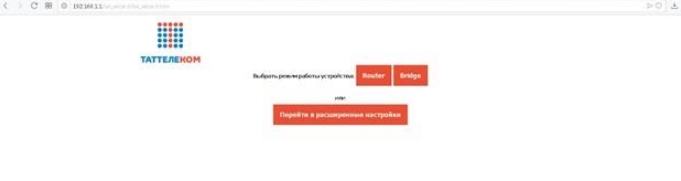
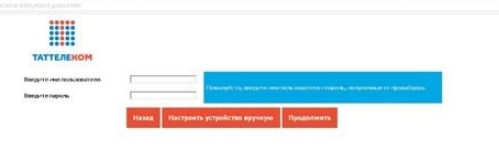
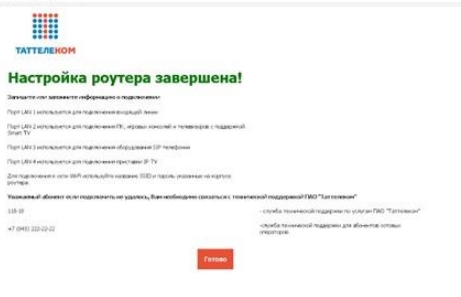
Ручная настройка интернета
Перейдите в раздел «Настройки» и нажмите «WAN». Там уже должен быть интерфейс «WAN1» с подключением «PPPoE». Вы можете изменить его или добавить новый.

При добавлении ничего сложного нет, указываем тип «PPPoE», а тип услуги «ИНТЕРНЕТ». Не забудьте ввести логин и пароль договора и «Сохранить настройки».
Настройка Wi-Fi
Вверху меню есть две сети «Wi-Fi 2.4G» и «Wi-Fi 5G». Они разные, но связь от одного к другому осуществляется с помощью роутера. Можно настроить оба по аналогии или отключить полностью.
ПРИМЕЧАНИЕ! Если вы не знаете, в чем разница между частотами 2,4 и 5 ГГц, советую прочитать эту статью.

Имя можно изменить сразу в первом разделе. Но тут пароль меняется в левом меню «Безопасность», а потом строчка «Предварительный ключ». Еще очень полезная вещь, позволяющая выбрать канал связи самостоятельно в разделе «Радар Wi-Fi». Это необходимо, когда вокруг вас много соседних точек доступа и все они могут сидеть на одном канале. Что может повлиять на ваше интернет-соединение и скорость.
IPTV
Идем по пути: «Настройки» — «WAN». Таблица должна иметь соединение «WAN3 Bridge». Нажмите кнопку «Изменить» или добавьте ее, если ее нет. При добавлении или изменении необходимо убедиться, что тип подключения — «IPoE», а тип услуги — «ДРУГОЕ». В конце укажите, что тип доступа WAN — «Мостовой». Также не забудьте указать, какой порт будет назначен для IP TV; там ничего сложного, просто поставьте галочку на порт.